Denne artikel beskriver, hvordan du forbinder AirPods til en Nintendo Switch via Bluetooth eller en tredjeparts dongle. Disse instruktioner til tilslutning af AirPods til Nintendo Switch-konsoller fungerer med Nintendo Switch- og Nintendo Switch Lite-modeller.
Sådan forbinder du AirPods til en Nintendo Switch
Nintendo Switch manglede Bluetooth-understøttelse, da den første gang blev lanceret. Men takket være en opdatering fra september 2021 kan spillere nu forbinde enheder som AirPods til konsollen. Der kan gemmes op til 10 enheder på en switch, men du kan kun bruge én ad gangen. Du kan kun bruge to trådløse Joy-Cons, mens du bruger Bluetooth-lyd, og Bluetooth-mikrofoner virker slet ikke.
Sådan parrer du AirPods med Nintendo Switch:
- Sæt dine AirPods i parringstilstand.
-
Tænd din switch, og naviger til Systemindstillinger > Bluetooth Audio > Par enhed.

Image - Find dine AirPods på listen over tilgængelige enheder, og vælg den for at parre den med switchen.
Hvad du skal bruge for at forbinde AirPods for at skifte via en tredjepartsdongle
Før Nintendo føjede Bluetooth-funktionalitet til Switchen, var spillere nødt til at bruge tredjepartsløsninger for at få trådløs lyd til at fungere med den. Disse metoder burde stadig fungere, hvis du foretrækker at bruge dem.
For at forbinde AirPods til en switch via en dongle skal du bruge din Nintendo Switch, AirPods-coveret, AirPods i etuiet og en tredjeparts Bluetooth-adapter, der er kompatibel med konsollen. Bluetooth-adapteren forbindes til switchen via USB-porten i bunden af konsollen eller via USB-porten på docken, hvis du vil spille på dit tv.
Nogle producenter designer eksplicit Bluetooth-dongler til Nintendo Switch, som du kan finde i videospilbutikker og på Amazon. Den mest populære ser ud til at være HomeSpot Bluetooth-senderen, mens Ldex Nintendo Bluetooth-senderen og GuliKit Bluetooth-adapteren også er solide muligheder. Alle tre kan oprette forbindelse til både switchen og docken.
Sådan forbinder du AirPods til Nintendo Switch med en Bluetooth-adapter
At få dine Apple AirPods forbundet til din Nintendo Switch via en tredjeparts Bluetooth-dongle eller adapter er ligetil og følger for det meste de samme trin, der kræves for at synkronisere AirPods til en Windows 10-pc eller Android-smartphone eller -tablet.

Slut din Bluetooth-sender til USB-porten på din Nintendo Switch-konsol eller dock, og anbring derefter dine AirPods i deres etui. Tryk længe på parringsknappen på bagsiden af AirPod-coveret for at starte parringsprocessen. Mens du trykker på AirPods-parringsknappen, skal du trykke på den udpegede synkroniseringsknap på Bluetooth-senderen.
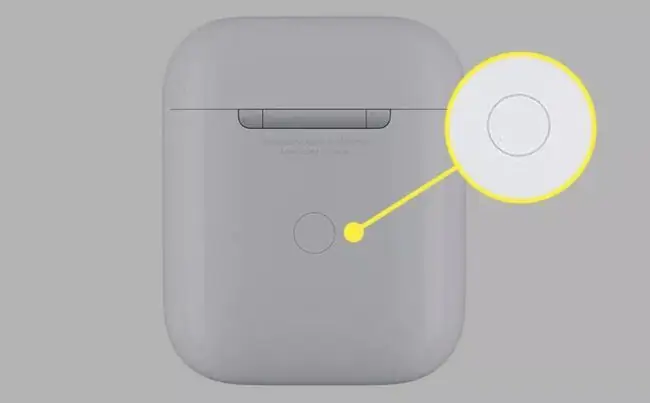
LED-lamperne på kabinettet og senderen burde begynde at blinke, men stopper, når parringen er fuldført. Du kan nu bruge dine Apple AirPods med din Nintendo Switch.
Nogle tips til brug af AirPods med switch-konsoller
Processen til at forbinde AirPods til Nintendo Switch-konsoller er ret enkel, men der er stadig nogle ting, du måske vil huske på.
- Du skal muligvis gensynkronisere dine AirPods med andre enheder. Parring af dine AirPods med flere enheder kan ofte forårsage konflikter, der kan kræve reparation, når du skifter mellem din switch, smartphone og bærbare computer.
- Husk at oplade din Bluetooth-adapter. Nintendo Switch kan ikke oplade tilsluttet tilbehør, så du skal sikre dig, at den Bluetooth-sender, du køber, er fuldt opladet, før du bruger den.
- Husk at oplade din Switch Fordi en Bluetooth-adapter sluttes til USB-porten på Nintendo Switch, kan du ikke tilslutte switchen og oplade den, mens du bruger den. En måde at omgå dette på er at have switchen docket, men dette vil ikke være en mulighed for Switch Lite-ejere, da den model ikke understøtter tv-dockingstationen.
- Denne metode virker muligvis ikke med stemmechat. Mens nogle titler såsom Fortnite og Warframe understøtter stemmechat gennem Switchen, kræver de fleste andre spil, at du opretter forbindelse til Nintendo Switch-smartphone-appen. Du kan kun bruge AirPods med én enhed ad gangen.






